大白菜超级u盘启动盘制作工具官方版是一款专业的U盘制作工具。大白菜超级U盘启动盘制作工具最新版集成大白菜精心制作和改良的PE系统,真正可以识别众多不同硬盘驱动的PE系统,集成一键装机,硬盘数据恢复,密码破译, 等等实用的程序。大白菜超级U盘启动盘制作工具官方版所有操作只需要点一下鼠标,操作极其方便简单。
-
1.3 中文版查看
-
2.0 电脑版查看
-
1.51 最新版查看
-
官方版查看
-
4.25 最新版查看
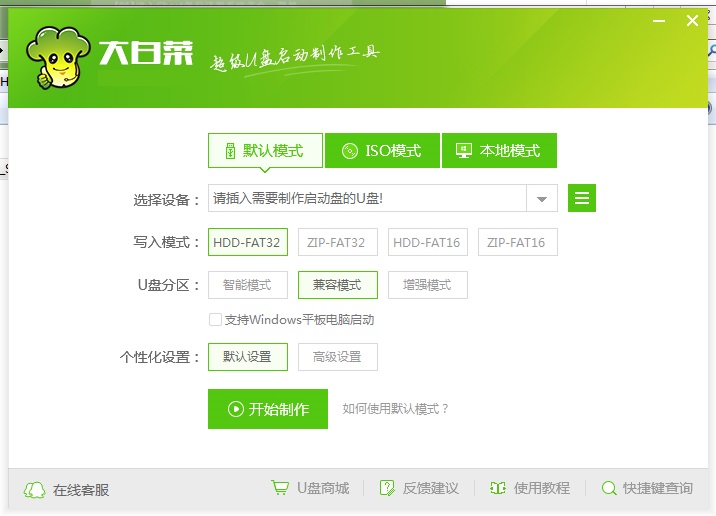
大白菜超级U盘启动盘制作工具软件特色
1、真正的快速一键制作启动U盘,所有操作只需要点一下鼠标,操作极其方便简单。
2、启动系统集成大白菜精心制作和改良的PE系统,真正可以识别众多不同硬盘驱动的PE系统,集成一键装机,硬盘数据恢复,密码破译, 等等实用的程序。
3、自定义启动系统加载,用户只需要在网上找到的各种功能的PE或者其他启动系统,只需要制作时添加一下,自动集成到启动系统中。
4、U盘启动区自动隐藏,防病毒感染破坏,剩下的空间可以正常当U盘使用,无任何干挠影响!
大白菜超级U盘启动盘制作工具使用方法
1、打开我们已经安装好的大白菜超级U盘启动盘制作工具:Windows XP系统下直接双击运行即可,Windows Vista或Windows7/8系统请右键点以管理员身份运行。然后将我们准备好的U盘插入,之后就会出现如下图,点击最下方“一键制作usb启动盘”按钮即可。(准备的U盘请保证有充足的空间,防止出错。)
2、程序会提示是否继续,出现以下警告。仔细阅读警告信息确认无误后就可以开始制作了:
3、等待程序制作启动U盘,注意在制作过程中请不要进行其它操作以免造成制作失败,耐心等待即可。制作完成后会出现如下提示,点击是。
4、电脑模拟器可以打开大白菜模拟界面,启动盘制作成功。按下ctrl+alt释放鼠标关闭窗口。
5、返回我们的电脑桌面,双击桌面计算机图标打开资源管理器可以看到这时候U盘名称就变成了大白菜U盘了
6、如果有操作系统iso镜像文件,你可以将它复制到U盘任意目录即可,一般放在GHO目录下。到这里大白菜U盘启动盘制作就完成了,你学会了吗?
大白菜超级U盘启动盘制作工具常见问题
大白菜启动盘做好了该怎么装系统?
1、根据以上教程制作好大白菜启动盘,插入U盘,先将我们已经下载好的系统镜像文件复制到启动盘下,一般放在GHO目录下。
2、U盘启动后就会进入到如下界面,通过方向键可选择安装方式,这里我们按下数字键2,启动PE系统,若无法启动可按下数字键3.
3、接着进入分区阶段:不需要重新分区的跳过此步骤直接执行第五步即可;需要分区的先备份数据,再进行分区,双击打开DG分区工具,右键点击硬盘选择快速分区选项即可。
4、设置分区数目及大小:一般C盘建议50G以上,如果是固态硬盘,勾选“对齐分区”执行4k对齐,扇区2048即可。设置完成后点击确定完成分区。
5、然后打开【大白菜一键装机】,映像路径选择系统ISO镜像,在下拉框中选择gho文件。
6、进入如下界面,点击“还原分区”选择系统安装位置,一般选择C盘。点击确定。
7、出现以下提示框,勾选“完成后重启”和“引导修复”两个选项,点击是即可。
8、等待系统安装;
9、系统安装完成电脑自动重启,拔出大白菜启动盘。进入如下界面,根据提示信息执行装系统驱动,系统配置和激活过程即可。
10、以上完成后再次重启就会进入已经安装的系统,到这里系统也就安装完成了。
大白菜超级U盘启动盘制作工具升级bios后无法使用u盘装系统?
解决方法:
1.进入BIOS设置界面,在“EXIT”栏下,选择“Load Setup Defaults”,恢复BIOS默认。
2.在“Main”栏下,找到"F12 Boot Menu“改为”Enable“,F10保存。
3.重启,按F12选择U盘启动。
大白菜超级U盘启动盘制作工具安装步骤
1.在pc下载网下载大白菜超级U盘启动盘制作工具最新版软件包
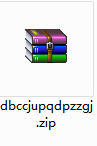
2.解压大白菜超级U盘启动盘制作工具软件,运行“EXE.文件”
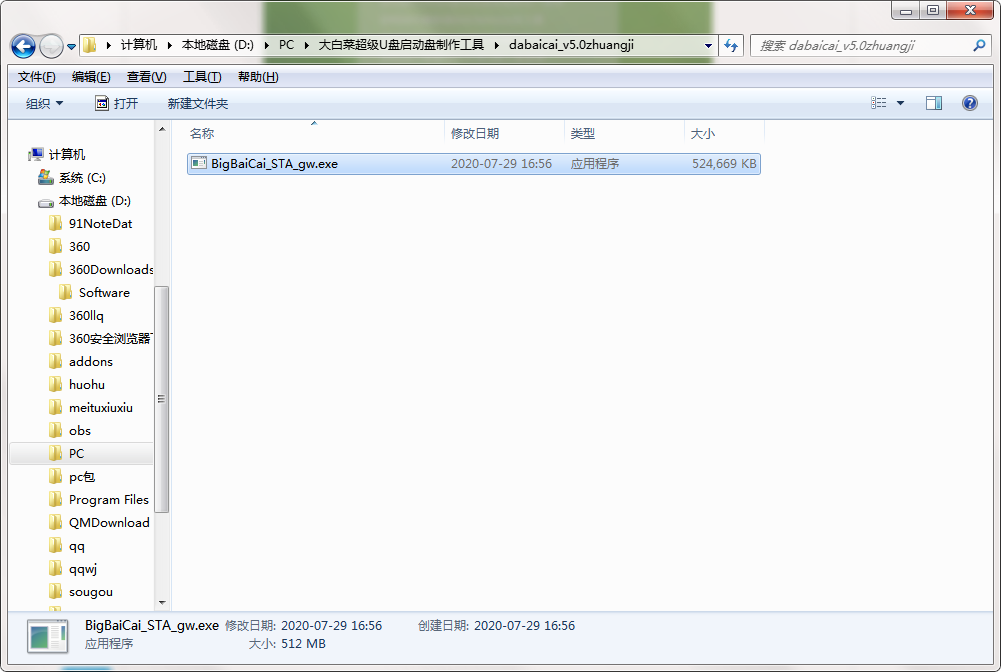
3.双击打开,进入大白菜超级U盘启动盘制作工具软件界面,点击开始安装
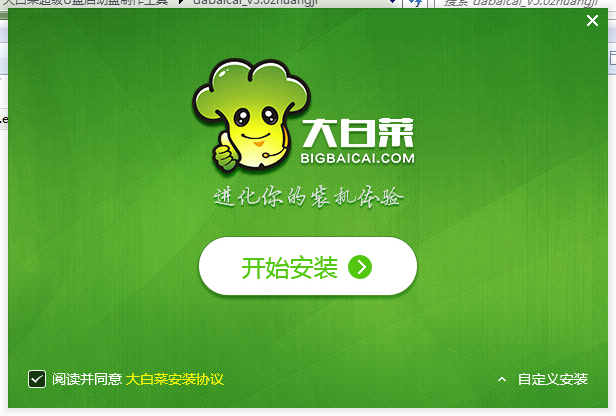
4.点击立即体验,大白菜超级U盘启动盘制作工具软件安装成功
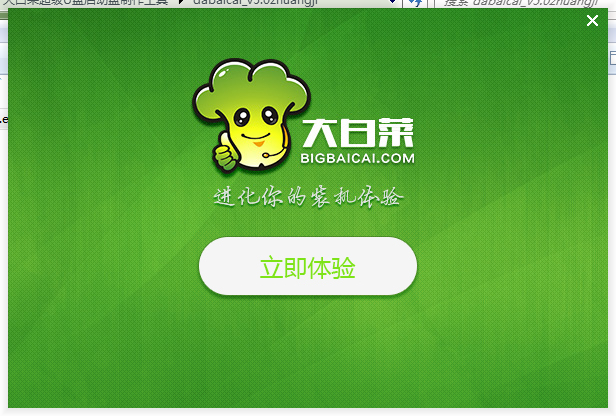
大白菜超级U盘启动盘制作工具更新日志
1.将bug扫地出门进行到底
2.有史以来最稳定版本
小编推荐:大白菜超级U盘启动盘制作工具软件感觉是真不错的!小编为此特意测试了一下,用起来真的很赞,双拼输入法、dosbox下载、repair、电脑闹钟提醒起床等都是经小编测试非常好的软件,快来选一个适合您的吧!




 抖音电脑版
抖音电脑版
 Flash中心
Flash中心
 鲁大师
鲁大师
 photoshop cs6
photoshop cs6
 QQ浏览器
QQ浏览器
 百度一下
百度一下
 驱动精灵
驱动精灵
 360浏览器
360浏览器


























 金舟多聊
金舟多聊
 Google Chrome
Google Chrome
 风喵加速器
风喵加速器
 铃声多多
铃声多多
 网易UU网游加速器
网易UU网游加速器
 雷神加速器
雷神加速器
 爱奇艺影音
爱奇艺影音
 360免费wifi
360免费wifi
 360安全浏览器
360安全浏览器
 百度云盘
百度云盘
 Xmanager
Xmanager
 2345加速浏览器
2345加速浏览器
 极速浏览器
极速浏览器
 FinePrint(虚拟打印机)
FinePrint(虚拟打印机)
 360浏览器
360浏览器
 XShell2021
XShell2021
 360安全卫士国际版
360安全卫士国际版
 迅雷精简版
迅雷精简版





























